Como um jogo de sandbox de sucesso criado por Mojang, o Minecraft é tão popular quanto outros jogos online entre jogadores de Mac. Os usuários podem instalar o aplicativo facilmente, abrindo o pacote e arrastando seu ícone para a pasta Aplicativo. No entanto, é difícil para eles remover completamente o aplicativo quando não o desejam mais no Mac.
Uma simples exclusão na pasta Aplicativos só ajuda um pouco, ainda restam alguns arquivos residuais de preferência, suporte a aplicativos e outras pastas do disco rígido.
Então, se você quiser de forma rápida e completa desinstalar o Minecraft no Mac, continue lendo esta passagem e você encontrará os métodos úteis e úteis para qualquer coisa que você queira desinstalar o Minecraft ou reinstalá-lo no Mac.
DICAS:
- Como desinstalar os drivers Wacom no Mac (Guia Rápido)
- Melhor guia sobre como desinstalar completamente aplicativos no Mac
Guia rápido sobre como desinstalar o Minecraft no Mac
- Faça login e acesse Configurações do site oficial do EnterMojang para excluir a conta do Minecraft.
- Vá para a pasta do aplicativo e encontre o Minecraft.
- Mova o Minecraft para a Lixeira com um menu de contexto.
- Abra o Finder e clique em Ir. Em seguida, clique em Ir para pasta.
- Digitar
~/Libraryna barra de pesquisa. - Digite os seguintes comandos (
~/Library/Application Support/minecraft,~/Library/Caches/com.mojang.minecraft,~/Library/Saved Application State/com.mojang.minecraft) para excluir os arquivos residuais armazenados em diferentes subpastas. - Esvazie a Lixeira após concluir as etapas acima.
Conteúdo: Parte 1. O que é Minecraft para Mac?Parte 2. Como desinstalar o Minecraft no Mac de forma rápida e completa?Parte 3. Como desinstalar o Minecraft manualmente?Parte 4. Conclusão
Parte 1. O que é Minecraft para Mac?
Minecraft é um videogame sandbox criado pelo desenvolvedor de jogos sueco Markus Persson e lançado pela Mojang em 2011. O jogo permite que os jogadores construam com uma variedade de blocos diferentes em um mundo 3D gerado proceduralmente, exigindo criatividade dos jogadores. Outras atividades no jogo incluem exploração, coleta de recursos, elaboração e combate.

Parte 2. Como desinstalar o Minecraft no Mac de forma rápida e completa?
Às vezes, remover um aplicativo não utilizado no Mac não seria tão fácil, porque existem muitos arquivos desconhecidos produzidos pelo aplicativo. Se excluir erroneamente alguns arquivos desconhecidos, isso causaria um erro no sistema.
Mas não se preocupe, a maneira mais rápida e completa de desinstalar o Minecraft do seu Mac é baixar um software de limpeza útil. Uma vez que existem várias aplicações de limpeza no mercado, aqui recomendamos iMyMac PowerMyMac para você.
PowerMyMac é um software útil e multifuncional de limpeza e otimizado. É uma espécie de mordomo que administra a casa para você. Em cada módulo, você encontrará todas as funções úteis que você também vai adorar. Quando algo de errado com seu Mac, Verifica a status do sistema e, em seguida, use a ferramenta correspondente nesses módulos.
Como eu desinstalo completamente o Minecraft? Agora que você deseja desinstalar o Minecraft no Mac, deve abrir o aplicativo e procurar o Desinstalador módulo. Continue lendo a passagem e obtenha o uso do iMyMac PowerMyMac.
Etapa 1. Baixe e inicie o iMyMac PowerMyMac
Primeiro, certifique-se de que você tem PowerMyMac no seu Mac. Abra o aplicativo, você verá o status do sistema do seu Mac. Vá em frente e clique em Uninstaller.
Etapa 2. Pressione o botão Scan e espere
Depois de inserir o Desinstalador de aplicativos, aperte o Escanear botão. O software fará a varredura automaticamente nos aplicativos instalados em seu Mac. O que você deve fazer é aguardar a digitalização.

Etapa 3. Pesquise no Minecraft e selecione-o
Quando o processo de digitalização for concluído, os aplicativos digitalizados serão listados no lado esquerdo da interface. Você pode pesquisar diretamente no Minecraft digitando seu nome na barra de pesquisa ou procurá-lo rolando a lista. Quando você encontrar, selecionar isto. Em seguida, seus arquivos e pastas serão mostrados na coluna da direita.
Etapa 4. Escolha os arquivos que deseja remover
Se você deseja excluir todos os arquivos do Minecraft, clique em Selecionar tudo. Se você deseja apenas remover os arquivos individualmente, clique em Classificar por ao lado da opção Selecionar tudo. Em seguida, clique nos arquivos que deseja excluir para desinstalar completamente o Minecraft no Mac.
Etapa 5. Pressione o botão Limpar
Depois de selecionar os arquivos que deseja eliminar, pressione o botão peixe de água doce botão. Assim começa o processo de limpeza, o resto é aguardar a instalação e limpeza do sistema.

Todo o processo de desinstalação não demorará muito. Você ficará muito confortável e relaxado com o iMyMac PowerMyMac. A operação é simples. A interface é concisa e as funções são múltiplas.
É um ótima ferramenta para desinstalar aplicativos indesejados no Mac. Se você gostaria de remover o Minecraft rápida e completamente sem problemas, baixe PowerMyMac. Agora o download é gratuito!
Parte 3. Como desinstalar o Minecraft manualmente?
Se você gosta de desinstalar aplicativos manualmente, não perca nenhum detalhe a seguir. Para excluir completamente o Minecraft em suas próprias operações, você precisa excluir a conta do Minecraft e seus arquivos armazenados no seu Mac. Agora vamos ver os passos!
Etapa 1. Excluir conta do Minecraft
Para desinstalar completamente o Minecraft no Mac, você precisa excluir sua conta Mojang junto com o cliente do jogo. Esta etapa não é obrigatória, mas permite que você corte as conexões com o desenvolvedor do jogo que recebe seus dados de sua conta.
Por favor, note que depois de excluir sua conta Mojang, você não terá acesso para entrar no servidor, jogar ou comprá-los. Você também não tem permissão para registrar uma nova conta com o endereço de e-mail que você registrou antes.
Então, para excluir a conta ou não, depende de você. A seguir estão as operações específicas para excluir a conta do Minecraft:
- Site oficial da EnterMojang
- Iniciar Sessão e vá para Configurações
- Defina algumas perguntas de segurança para garantir que sua conta esteja segura
- Role a lista para baixo e selecione Saiba como em Excluir sua conta seção
- Bata o Solicitar exclusão de conta
- Siga o link enviado por Mojang, válido por 24 horas
- Responda a perguntas de segurança e digite sua senha
- Clique em Deletar minha conta
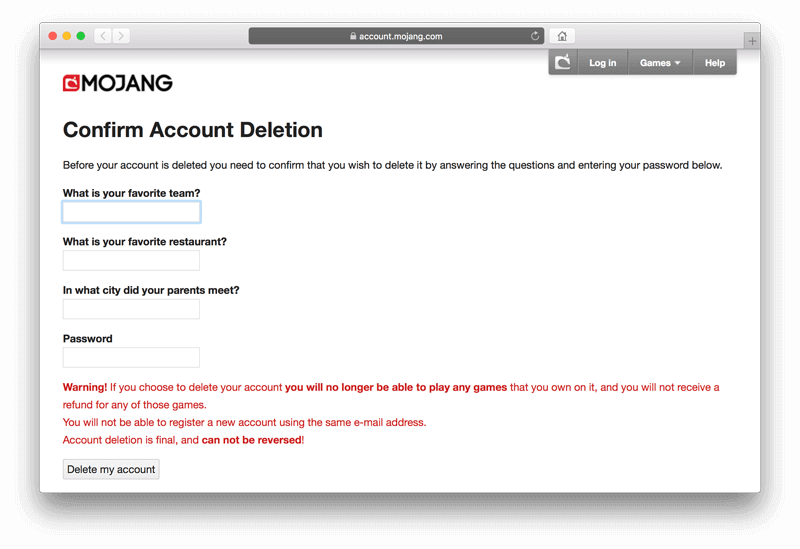
É isso. Sua conta Mojang será removida permanentemente. A propósito, exclua o cliente do jogo. Em seguida, você pode continuar com as etapas para desinstalar o Minecraft no Mac.
Etapa 2. Exclua os arquivos do Minecraft
- Vou ao Aplicação Pasta e encontre o Minecraft.
- Mova o Minecraft para a Lixeira com um menu de contexto.
- Abra o Finder e clique em Ir. Então clique Ir para a Pasta.
- Formato
~/Libraryna barra de pesquisa. - Digite os seguintes comandos para excluir os arquivos residuais armazenados em diferentes subpastas e excluir os arquivos:
~/Library/Application Support/minecraft~/Library/Caches/com.mojang.minecraft~/Library/Saved Application State/com.mojang.minecraft
- Esvazie a Lixeira após concluir as etapas acima.
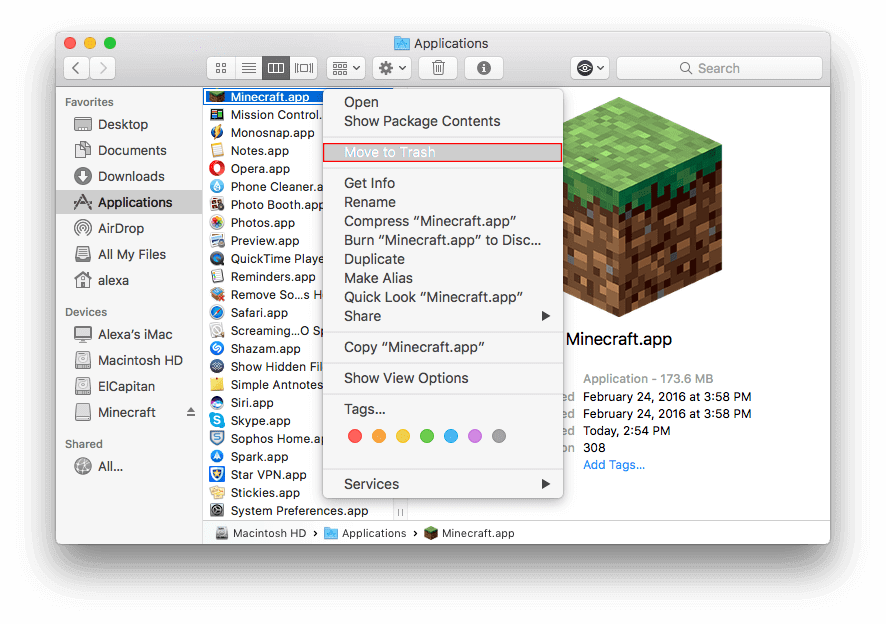
Agora, o aplicativo foi completamente desinstalado no seu Mac por suas próprias operações manuais. Embora seja um pouco complexo, leve esses passos a sério e você finalmente fará isso.
Parte 4. Conclusão
Desinstalar o Minecraft no Mac manualmente e completamente no seu Mac não é tão difícil, pois você tem paciência e cautela suficientes. Certifique-se de não excluir nenhum arquivo irrelevante por engano, pois esses arquivos podem causar um erro no sistema.
Se você quiser exclua um aplicativo que não exclui do Mac, ou você não quer correr esse risco e se meter em problemas, faça o download iMyMac PowerMyMac. É muito conveniente e seguro. Além disso, é rápido e eficiente.




Mister X2020-07-02 12:46:48
M'n mag minecraft niet deïnstalleren! ???? WWWWWHHHHAAAAAAAAAAA !!! KIJK ROEDIEMENTAIR!
iMeuMac2020-07-03 10:09:09
Hallo daar U kunt PowerMyMac grátis schoonmaakruimte, com 500 MB grátis de escola.